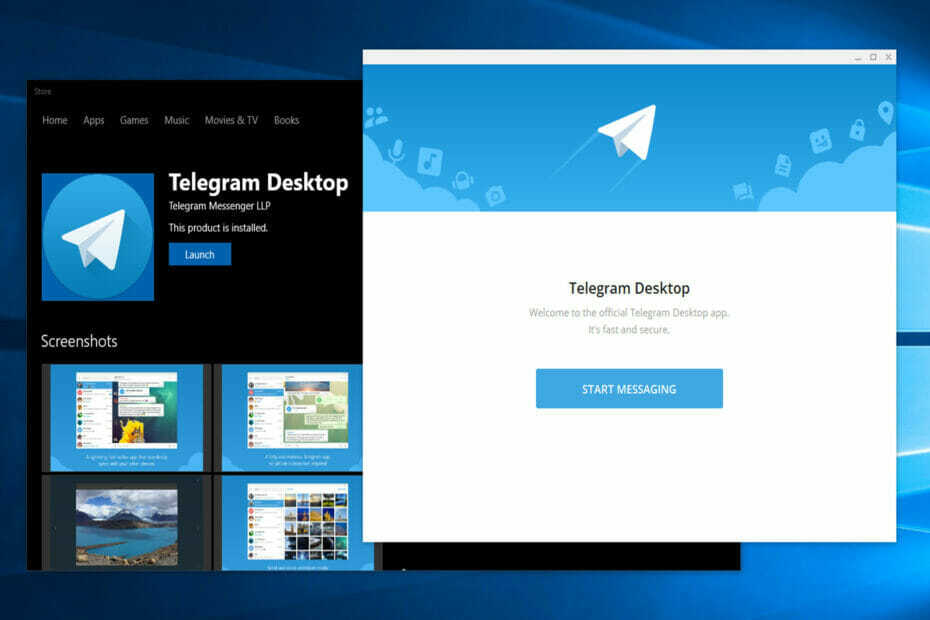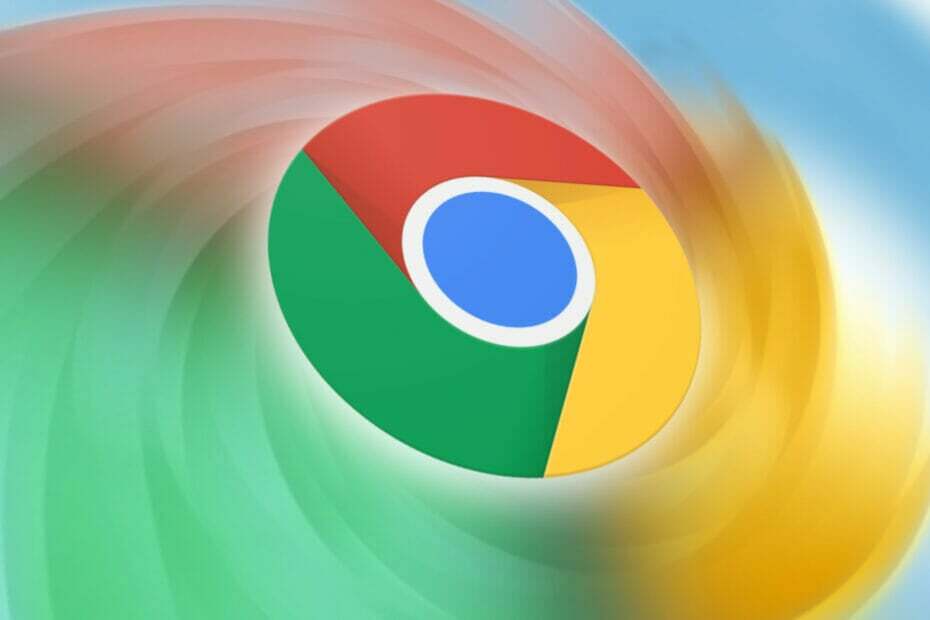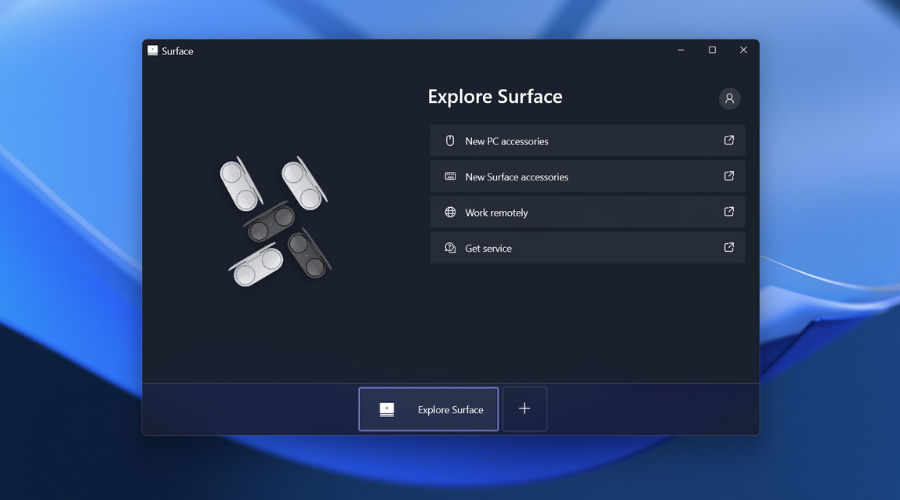- Potresti aver giocato per un lungo periodo senza ottimizzare le impostazioni di rete.
- Questa guide consiglia alcune impostazioni avanzate del driver Ethernet for l'ottimizzazione del gioco.
- Un consiglio efficace per portare i tuoi giochi su un altro livello, è disabilitare l'alimentazione per la tua scheda di rete.

XINSTALLER VED Å KLIKKE LAST NED FILEN
SPONSORIZZATO
- Last ned og installer Fortect sul tuo PC.
- Apri lo strumento e Avvia la scansione.
- Klikk her Ripara e correggi gli errori i pochi minuti.
- Fino ad ora, ben 0 utenti hanno già scaricato Fortect questo mese.
Le prestazioni del tuo Internett determinano la qualità della tua esperienza di gioco. Non c’è niente di peggio di un ritardo costante quando giochi online.
Anche se non utilizzi i migliori PC da gioco o la rete più veloce, puoi ottimizzare ciò che hai approfittando al meglio delle tue impostazioni Ethernet per i giochi.
Questa guida ti mostrerà le impostazioni da applicare per portare le tue prestazioni di gioco al livello successivo.
Har du muligheten til å legge inn Ethernet i giochi?
Det er nødvendig å endre intelligente innstillinger for å legge inn Ethernet per giochi. Un'impostazione importante è quella di disabilitare il protocollo Internet versione 6 (IPv6).
Un'altra opzione è disabilitare i komponenti dell'adattatore Ethernet. Mostreremo i passaggi per applicare queste impostazioni insieme ad altre soluzioni più avanti in questa guida.
Har du mulighet til å endre innspillingen av Ethernet-nettverket i giochi?
1. Deaktiver IPv6
- Fai clic con il tasto destro sull’icona di rete sulla barra delle applicazioni.
- Seleziona Apri Impostazioni rete e Internett.

- Klikk her Modifica opzioni adattatore nella sezione Impostazioni di rete avanzate.

- Klikk for å ødelegge musen for å koble til Ethernet og seleziona Proprietà.

- Deseleziona l'opzione Protokoll for Internett versjon 6 (TCP/IPv6).
- Premi il pulsante OK.

La disabilitazione di IPv6 è una delle migliori impostazioni di rete dell’adattatore Ethernet per ottimizzare al massimo le prestazioni di gioco su Windows 10/11. Med questa funzione disabilitata, dovresti notare un miglioramento immediato delle prestazioni.
2. Deaktivert og komponent i Ethernet
- Fai clic con il tasto destro sull’icona della connessione di rete sulla barra delle applicazioni.
- Fai clic sul pulsante Apri impostazioni di rete e Internett.

- Seleziona Modifica opzioni adattatore.

- Fai clic con il tasto destro sulla connessione che si desidera modificare.
- Seleziona Proprietà dal meny contestuale.

- Fai clic sul pulsante Configura.

- Passa alle scheda Avanzate.
- Trova e fai clic su Interrompi moderasjon dall’elenco qui.
- Disabilita l'opzione selezionata dal meny a discesa sotto Valore sul lato destro dello skjermeno.

- Ripeti i passaggi 8 e 9 per le seguenti opzioni:
- Flussokontroll.
- Ricevi il ridimensionamento laterale.
- Last ned sjekksum TCP (IPv4).
- Last ned sjekksum UDP (IPv4).
3. Ottimizzazione del gioco delle impostazioni avanzate Ethernet
- Premi il smak Windows + R e digital devmgmt.msc nella casella Esegui.
- Fai clic sul pulsante OK per april Gestione dispositivi.

- Fai doppio klikk sull'opzione Schede di rete per espanderla.

- Fai clic con il pulsante destro del mouse sulla scheda di rete e seleziona Proprietà.

- Passa alle scheda Avanzate.

- Selezionare l'opzione Last ned ARP per WoWLAN.
- Eller, klikk på menyen og diskesa sotto Valore og utvalg Disabilitato.

- Seleziona le proprietà di seguito e disabilita anche quelle:
- Last ned NS per WoWLAN.
- Interrompere la moderazione.
- Flussokontroll.
- Ricevi il ridimensionamento laterale.
- Spaziatura tra fotogrammi adattiva.
- Abilita PME.
- Prioriterte pacchetti og VLAN.
- Pacchetto Jumbo.
Oltre a queste impostazioni, puoi anche assicurarti che il tuo PC non sia in modalità di risparmio energetico. se vuoi utilizzare tutte le tue risorse per il gioco.
4. Disattivare il risparmio energetico per la scheda di rete
- Fai clic sul tasto Windows + X og utvalg Gestione dispositivi.

- Fai doppio klikk sull'opzione Schede di rete per espanderla.

- Fai clic con il pulsante destro del mouse sull'adattatore Ethernet og seleziona Proprietà.

- Fai clic sulla scheda Risparmio energia.
- Deseleziona l'opzione Samtykke til datamaskin di spegnere il dispositivo per risparmiare energia.
- Fai clic sul pulsante OK.

Le impostazioni di gestione dell’alimentazione aiutano a risparmiare energia sul tuo PC. Tuttavia, possono rallentare il gioco spegnendo il driver quando è necessario risparmiare energia. La disabilitazione di questa funzione consente ai driver di rete di funzionare costantemente.
Devo deaktivert Energy Efficient Ethernet per i giochi?
Energieffektivt Ethernet reduserer energiforbruket av alcuni-komponenter i perioder med bruk av college. Spørsmål om energi til PC.
Ciò influisce sui tuoi giochi poiché l’obiettivo principale è risparmiare energia. Quindi, dovresti disabilitare questa impostazione per ottimizzare il gioco.
Queste sono le migliori impostazioni Ethernet per giocare e migliorare il throughput della rete. Tuttavia, assicurati che i driver di rete siano aggiornati. L’esecuzione di driver di rete obsoleti avrà un impatto negativo sulle prestazioni di gioco.
Se hai seguito tutti i passaggi di questa guida ma riscontri ancora ritardi durante il gioco, disattiva l’antivirus.
Facci sapere se i suggerimenti proposti in questa guida ti hanno aiutato a ottimizzare il gioco lasciandoci un messaggio nella sezione commenti qui sotto.